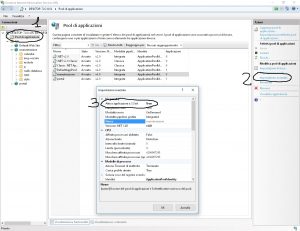TESTO TRADOTTO
Nota: i database Microsoft Access sono stati popolari per molti anni con gli sviluppatori che utilizzano Active Server per applicazioni su piccola scala Pages (ASP), ma database di Microsoft Access non sono progettati per la scalabilità, quindi database di Access deve essere utilizzato solo in cui le prestazioni non è un fattore, ed è meglio non ospitare applicazioni basate sui dati su larga scala con database di Microsoft Access.
In IIS 7.0 , IIS 7.5 e, soprattutto, diverse modifiche di sicurezza sono state fatte che possono influenzare il modo classico applicazioni ASP funzioneranno. Ad esempio, se si dovesse copiare un’applicazione Classic ASP che utilizza un database di Access che si trova all’interno dell’area di contenuto del sito Web a un server che utilizza IIS 7.0 o superiore, è possibile che venga visualizzato il seguente messaggio di errore:
[code]
Microsoft JET Database Engine error ‘80004005’
Unspecified error.
/example.asp, line 100
[/code]
Questo è un errore generico innescata dal driver di accesso che può verificarsi per una serie di ragioni, ma autorizzazioni non corrette è una causa comune. Più in particolare, la capacità di lavorare con i database Microsoft Access è attuato attraverso il Microsoft Jet Database Engine, che crea vari file temporanei e di blocco quando si connette a un database di Access. Le sezioni seguenti discuteranno alcuni dei motivi per cui questo può accadere e come risolvere quelle situazioni.
Lavorare con i sistemi a 64 bit
Purtroppo non ci sono driver ODBC a 64 bit, quindi su sistemi a 64 bit sarà necessario eseguire le applicazioni in modalità a 32 bit. Per fare ciò, attenersi alla seguente procedura:
- Sulla barra delle applicazioni, fare clic su Start, scegliere Strumenti di amministrazione e quindi fare clic su Internet Information Services (IIS).
- Nel riquadro Connessioni, fare clic su Pool di applicazioni.
- Evidenziare il pool di applicazioni per l’applicazione, quindi fare clic su Impostazioni avanzate … nel riquadro Azioni.
- Nella finestra di dialogo Impostazioni avanzate, specificare True per abilitare le applicazioni a 32 bit.
- Fare clic su OK per chiudere la finestra Impostazioni avanzate.
Nota: Il pannello di controllo a 64-bit per la gestione delle connessioni ODBC non visualizzerà i driver ODBC a 32 bit. Per ovviare a questo problema, è necessario aprire l’applet ODBC a 32 bit. Per fare ciò, attenersi alla seguente procedura:
- Fare clic su Start e poi Esegui, o aprire un prompt dei comandi.
- Immettere il seguente comando:
-
%windir%\syswow64\odbcad32.exe
- Premere [INVIO].